Pixelinkのカメラをアップデートしてみた
PixeLinkのカメラのファームウェアをアップデートしてみました。
Pixelink社カメラのファームウェアをアップデートする方法を紹介いたします。最新のファームウェアをネットワーク経由で入手しますので、ネット環境が必要となります。カメラ動作のバグが解消される場合もありますので不具合ありましたらまずは試して頂きたい内容になります。
Camera Update Wizardのインストールは別途お問い合わせください。
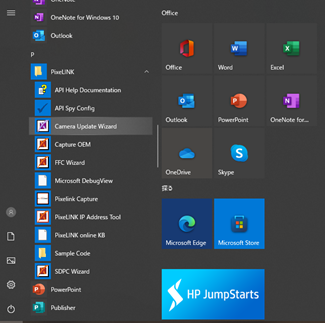
Camera Update Wizardを起動します。
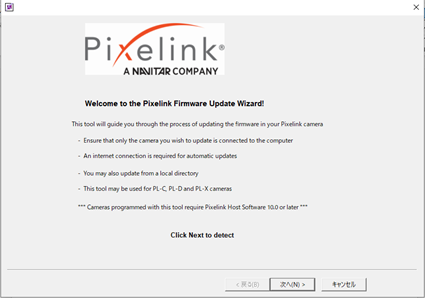
アプリを起動した画面です。[次へ]を選択します。
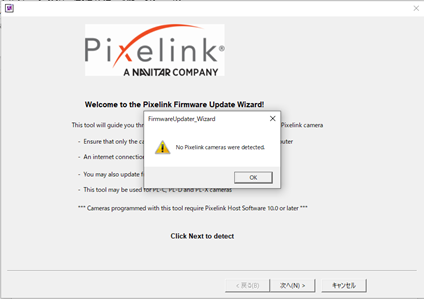
カメラが接続されていないと未接続エラーが出ます。
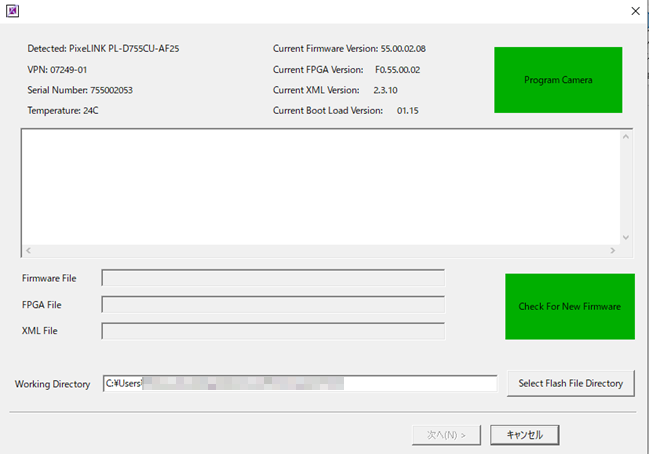
カメラが接続されているとこの画面になります。1台ずつ接続してください。
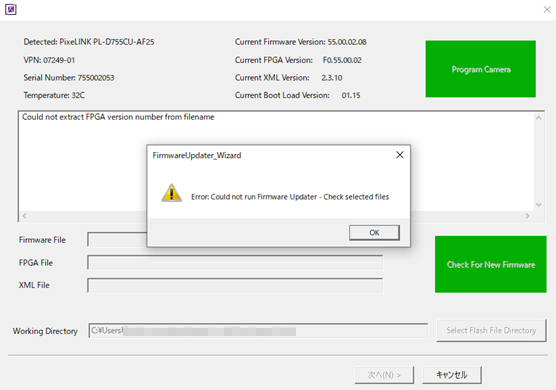
ワーキングホルダに必要なファイルが無い状態で
Program Cameraをクリックすると、エラーが出ます。
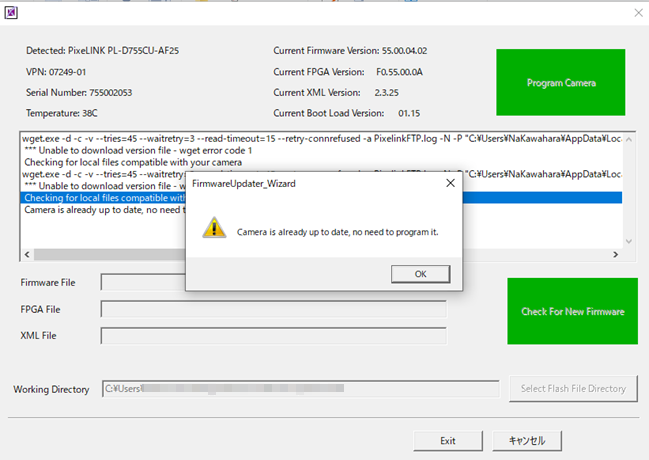
書き込もうとするバージョンが、書き込み済みのファームウェアと同じまたは古いバージョンの場合はエラーが出ます。
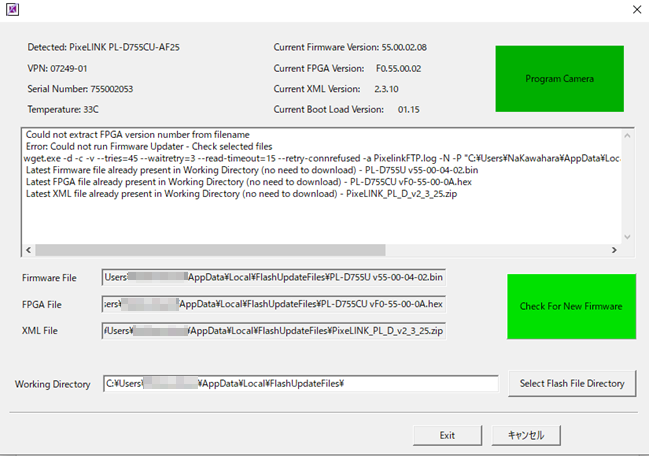
Check for New Firmwareを押すとネットワークから最新のファイルを探してきます。
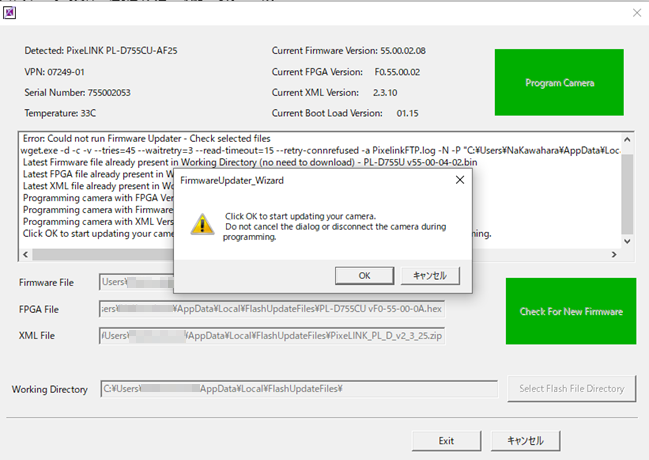
Program Cameraをもう一回押したところ。運命の分かれ道。
OKをオスとファームウェアのダウンロードと書き換えが始まります。
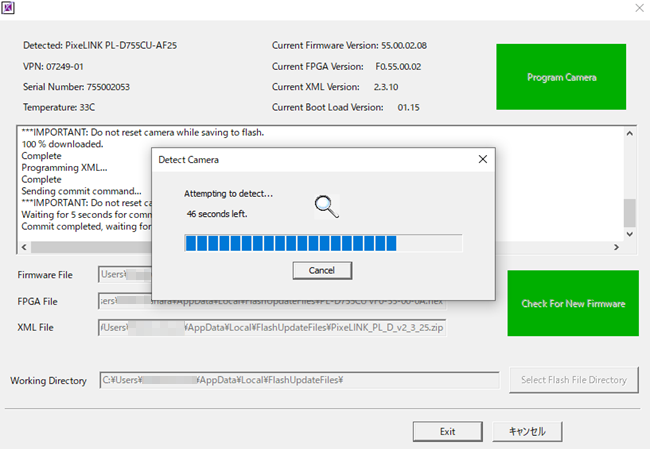
書き換え中です。 2-3分は掛かりますので、そのままお待ちください。
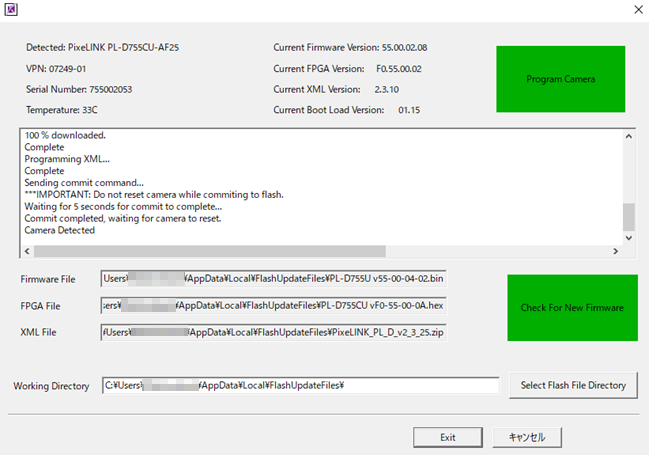
書き込みが完了しました。
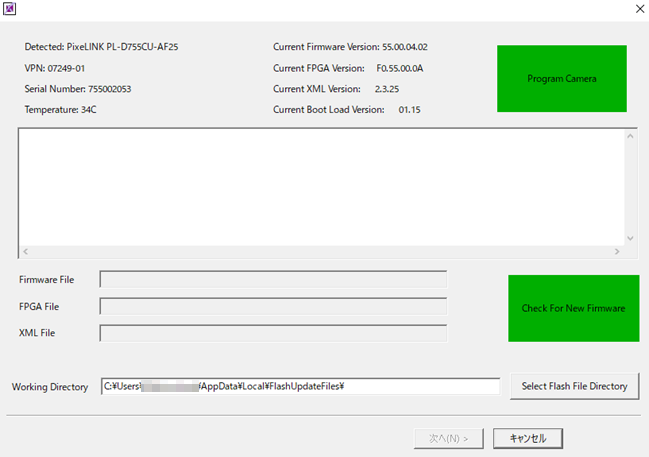
もう一回立ち上げ直すと、上部のCurrent firmware Version等が変更された事が分かります。
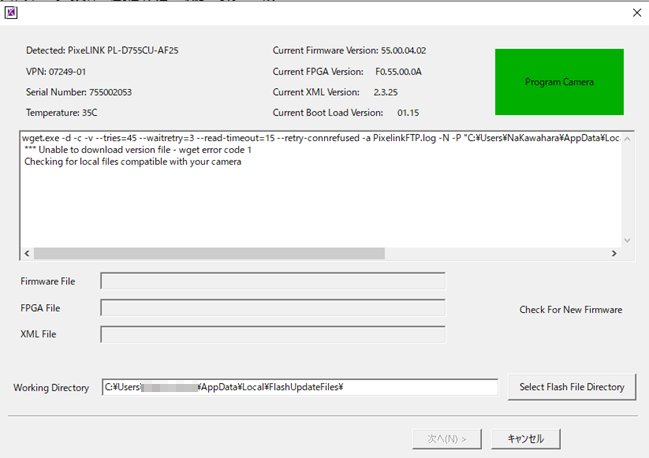
ネットワークに繋がっていないと
Check For New Firmwareがエラーになります。

ワーキングフォルダにはダウンロードしたファイルが残ります。
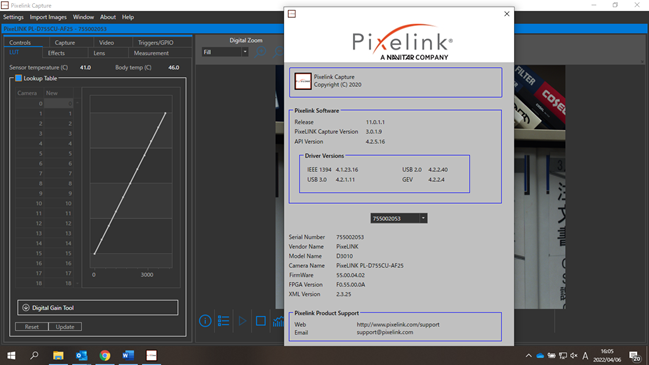
Pixelink Capture のツールバー→[About]でもカメラのファームウェアバージョンが確認可能です。
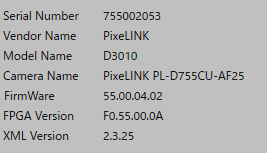
以上で、ファームウェアのアップデートは終了です。
不具合が解消されない場合やアップデート方法に不明点ありましたら販売店までお問い合わせ頂けます様お願い致します。
